Samsung Galaxy A40 è stato nelle ultime best seller su Amazon.it, segno inequivocabile dell’apprezzamento da parte degli utenti.
Gli ingredienti vincenti sono stati le dimensioni contenute e il prezzo accessibile.
Oggi vi proponiamo una breve recensione del prodotto, accompagnata da una personalizzazione dedicata che punta a migliorare i due aspetti più critici di Samsung Galaxy A40, ovvero l’autonomia e le prestazioni.
Samsung Galaxy A40 recensione e trasformazione
Cosa abbiamo usato
- Partendo dall’aspetto estetico abbiamo utilizzato l’app gratuita Zedge per cambiare lo sfondo, scegliendone uno della categoria AMOLED.
Vi basterà cercare “AMOLED” nella barra di ricerca e scegliere una delle tantissime proposte presenti. La nostra preferenza è caduta su ” Waves amoled” creato dall’utente bluetcat786. - Il secondo passo è stato impostare il tema scuro attivando la modalità notte all’interno delle impostazioni di sistema, scheda “display”.
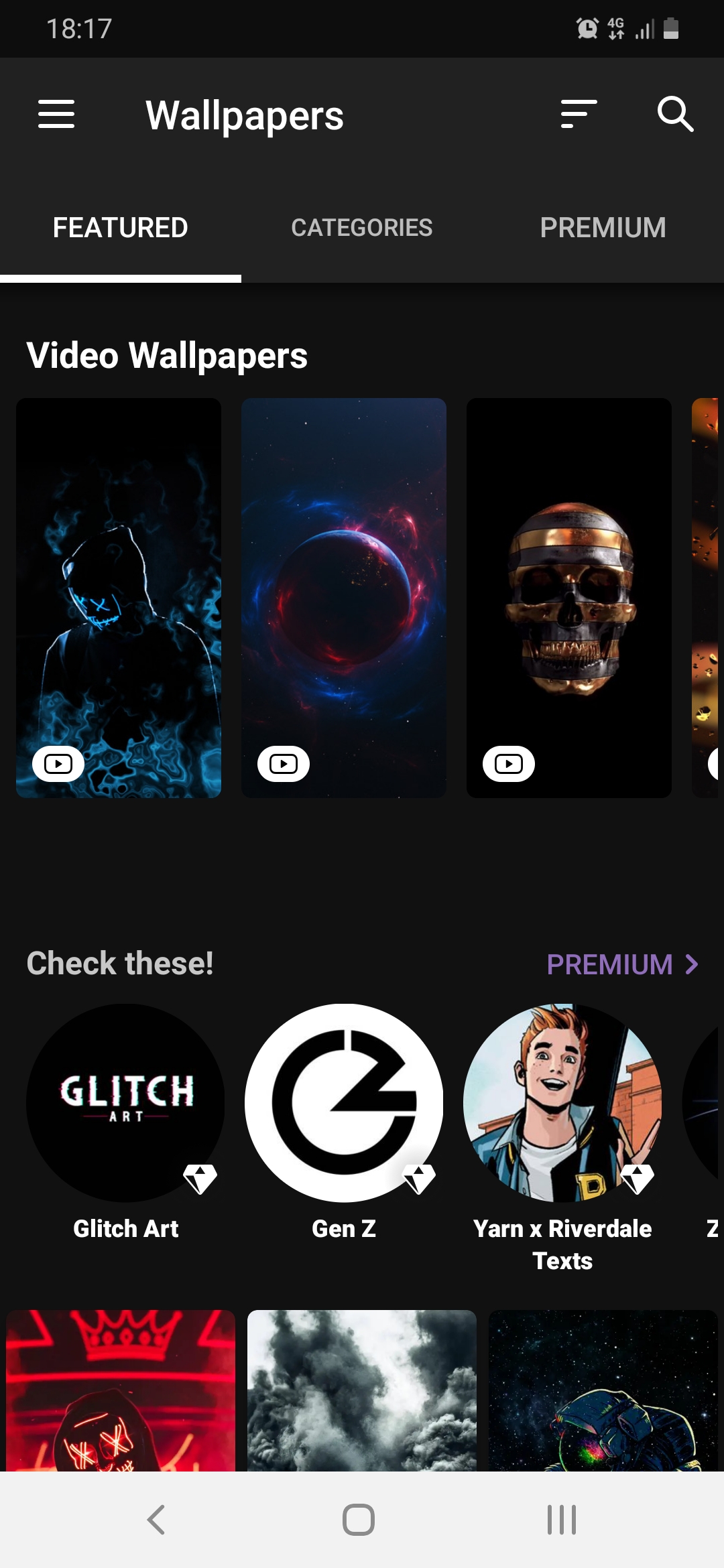
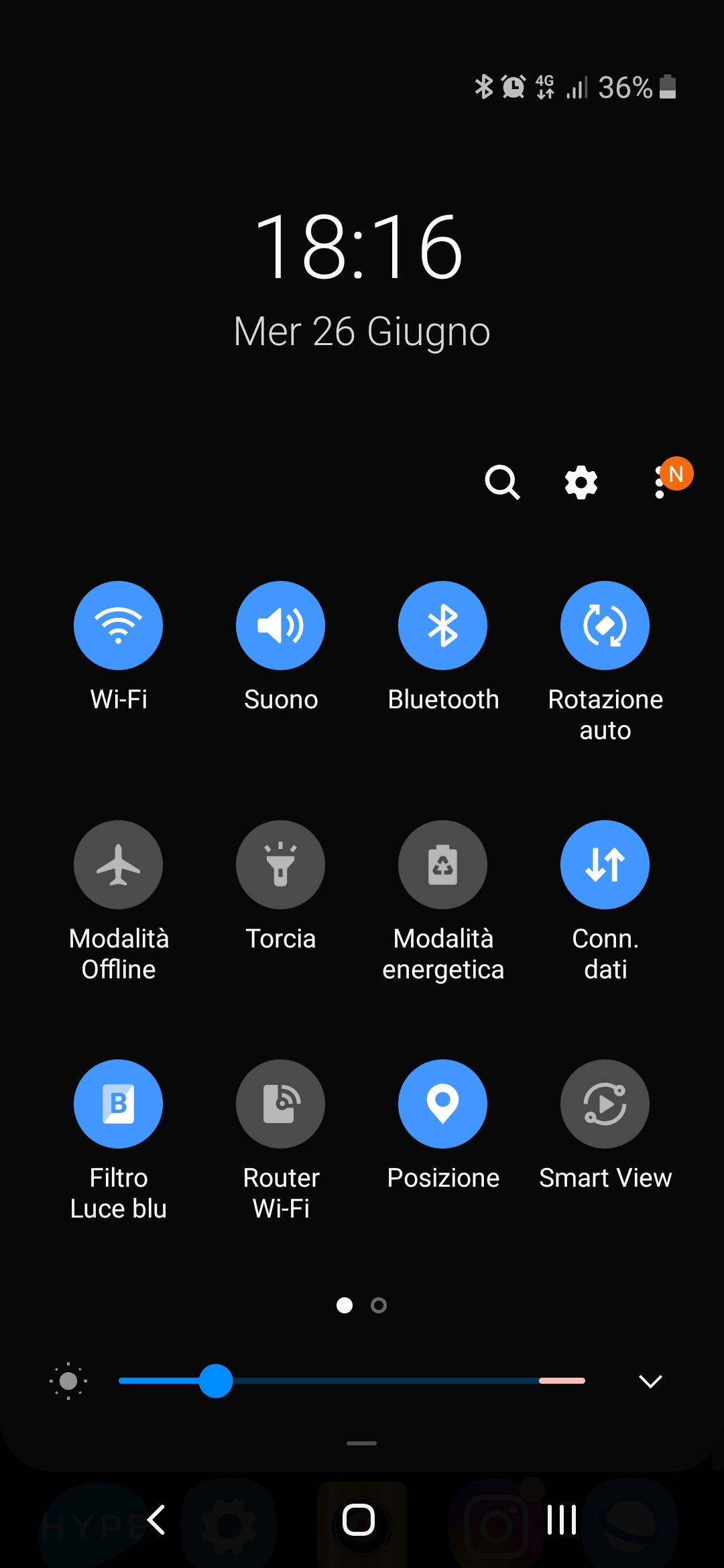
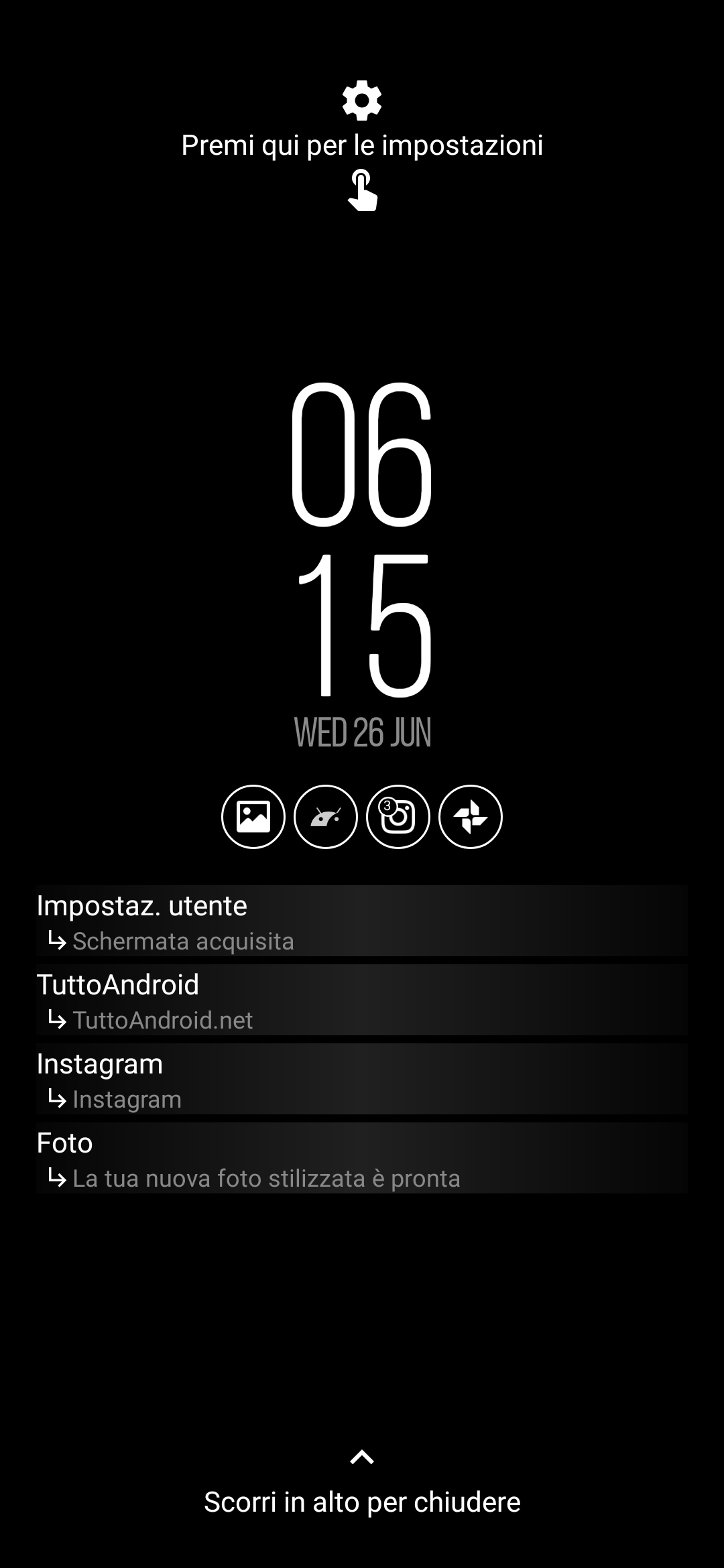


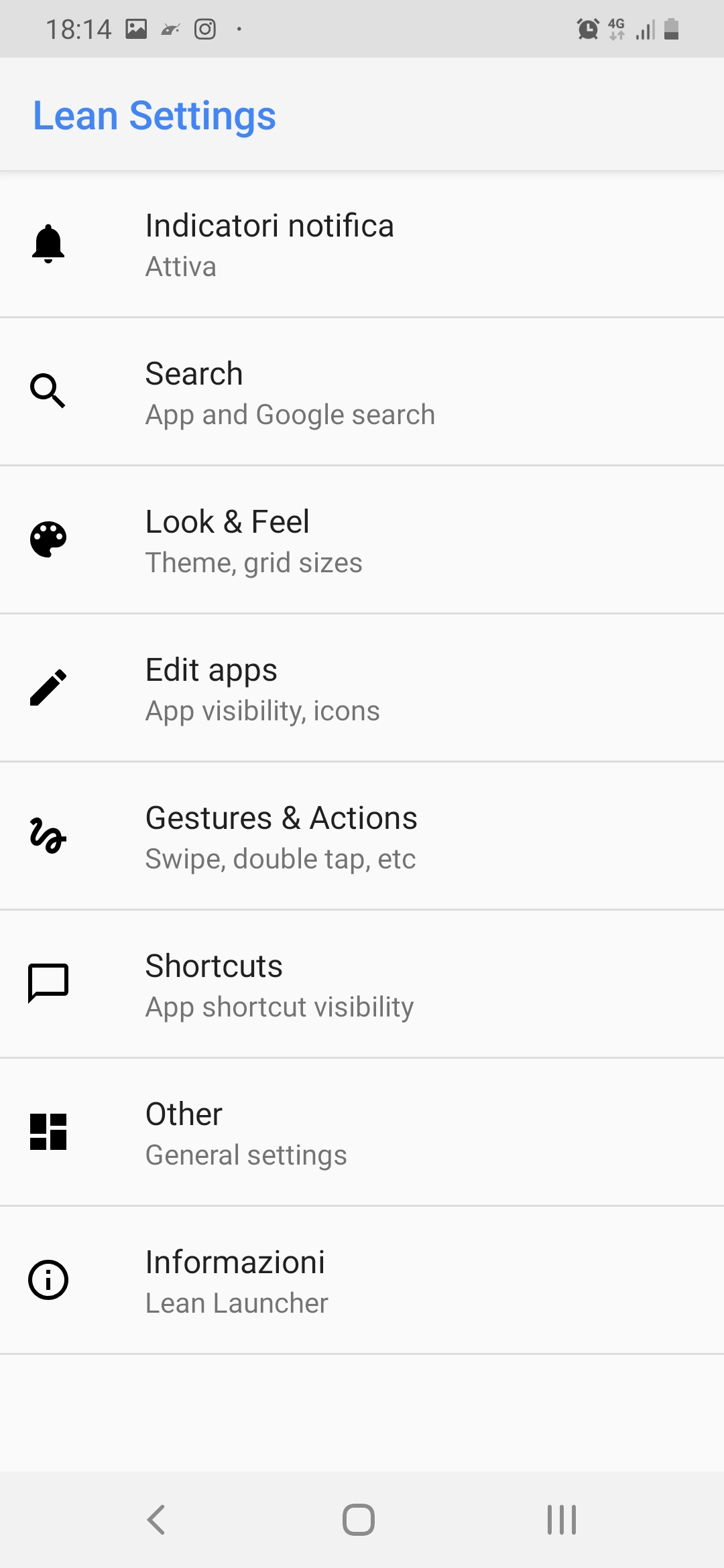
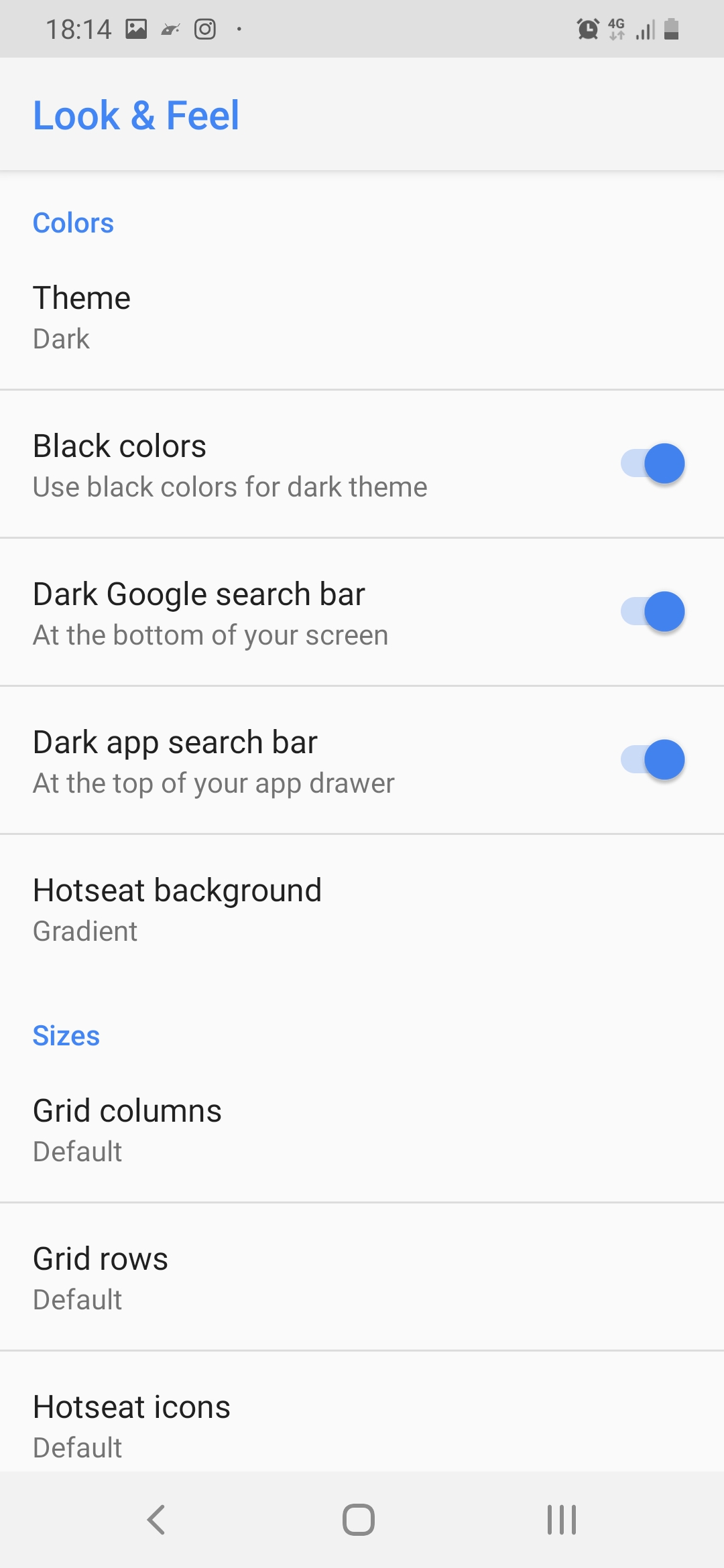
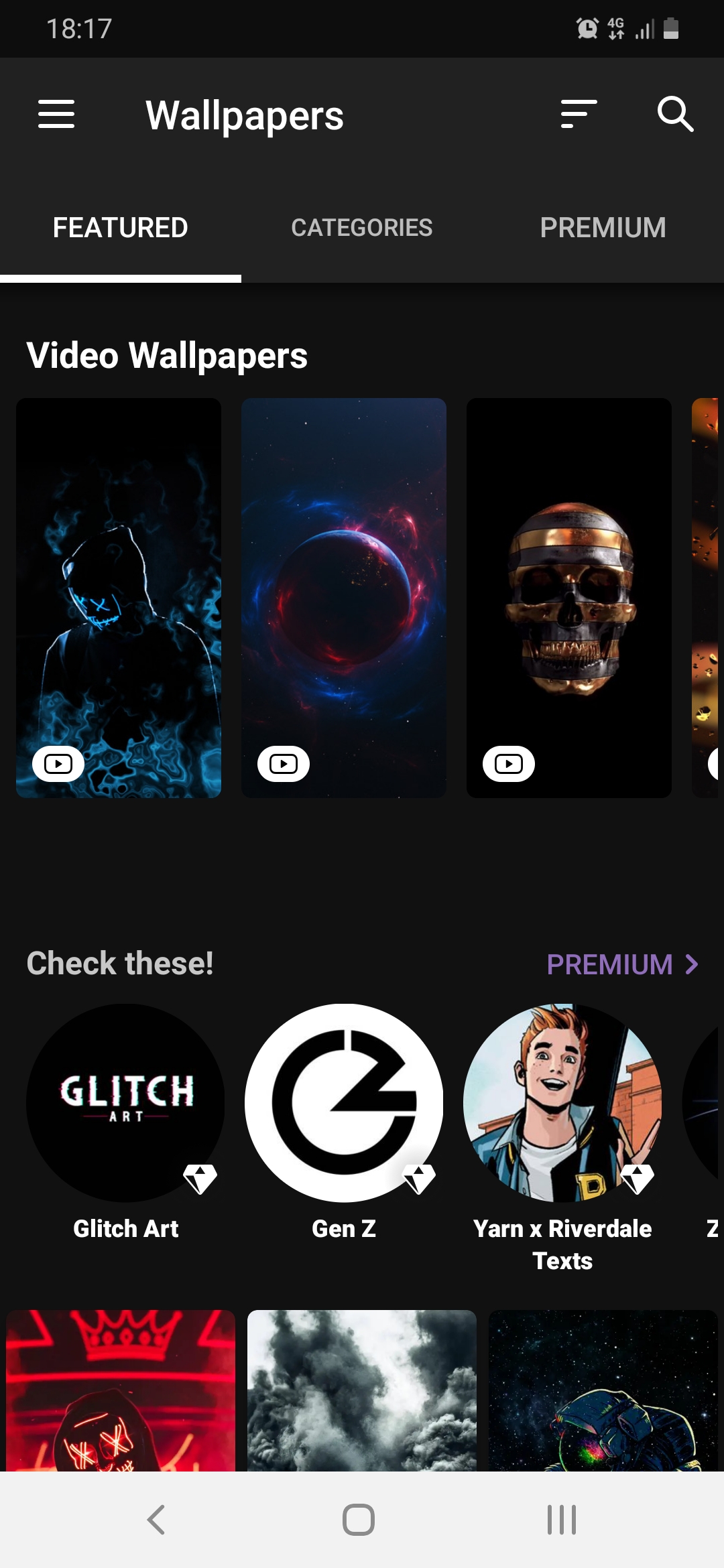
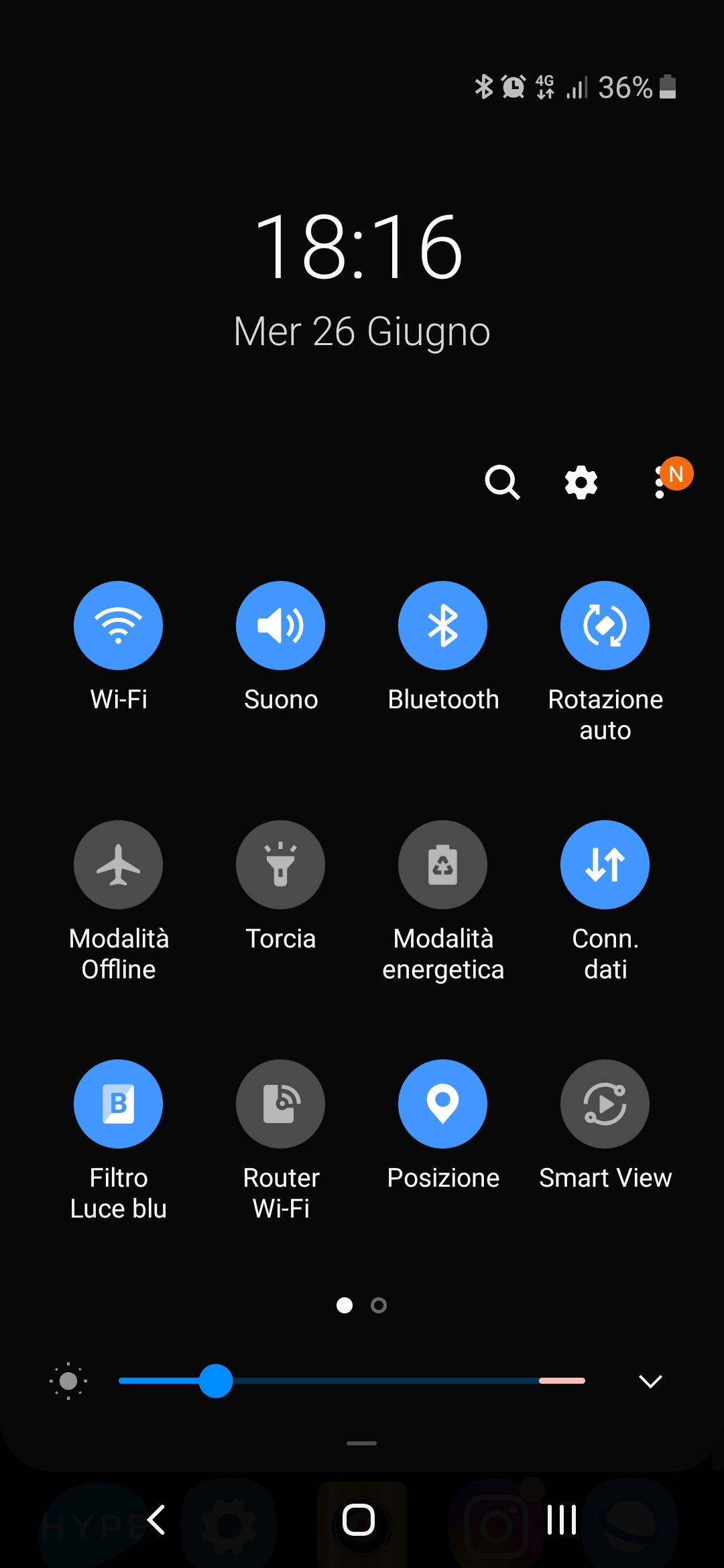
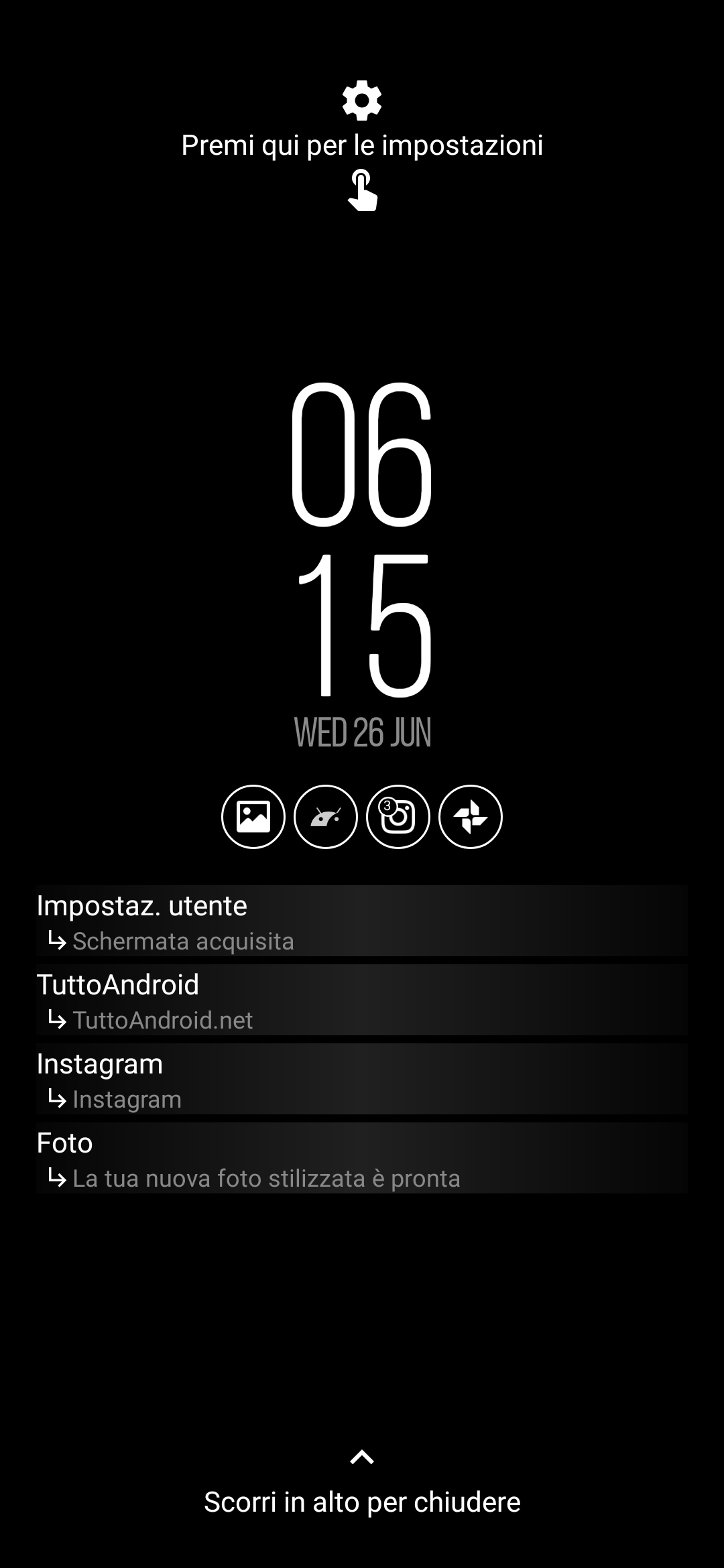


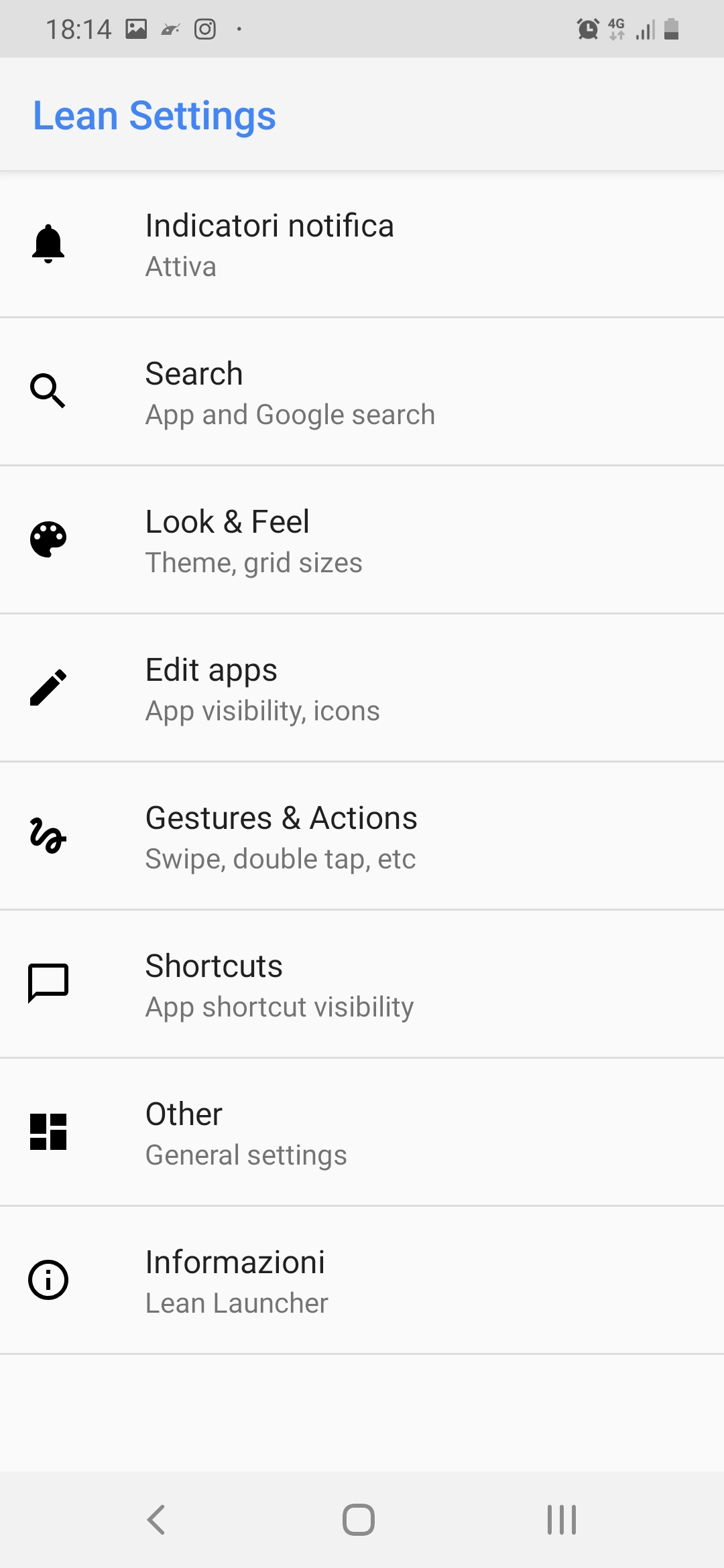
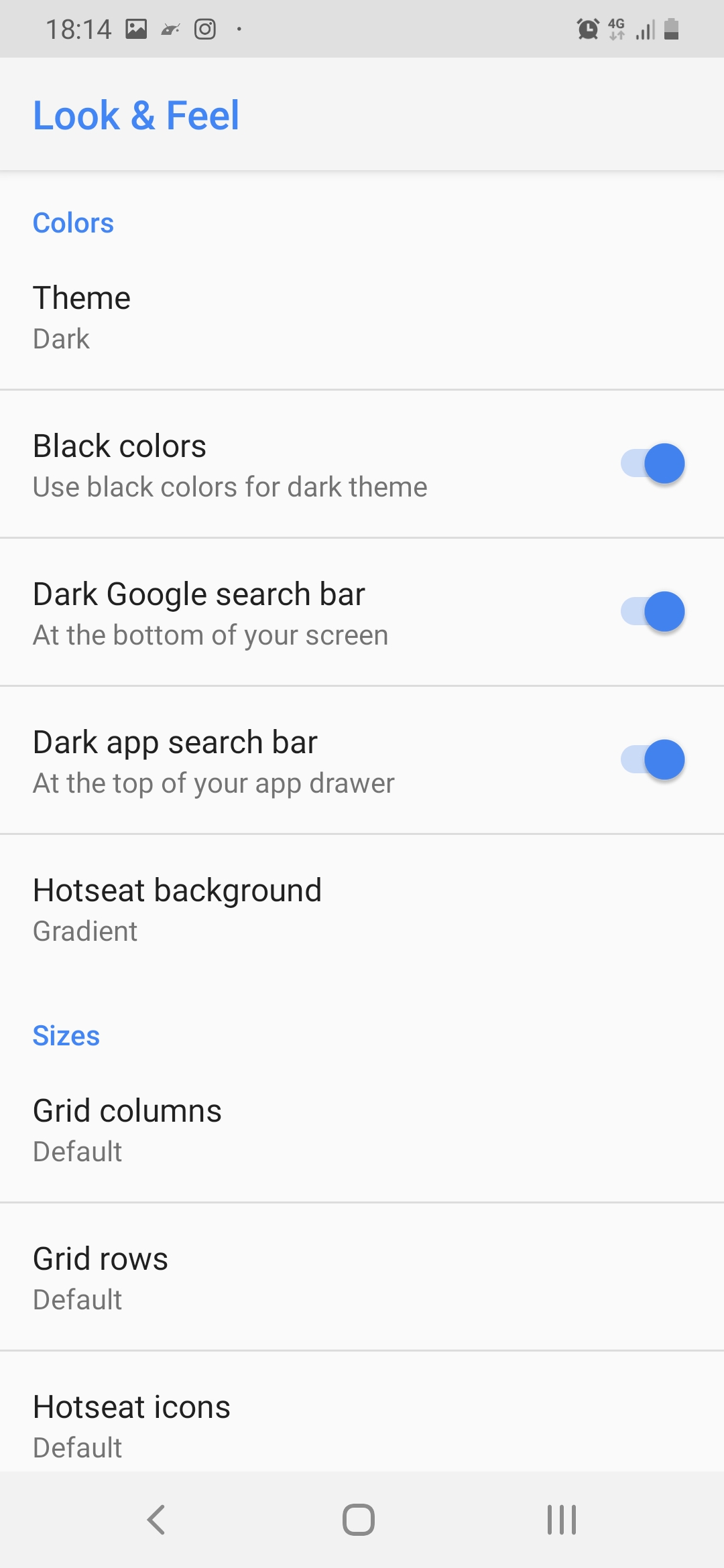
Con i primi due passaggi ci siamo garantiti una piccola percentuale in più di autonomia a fine giornata, possiamo sfruttare infatti le proprietà dello schermo AMOLED con cui è equipaggiato Samsung Galaxy A40, che spegne i pixel risparmiando energia se vengono visualizzate immagini nere.
- La modifica del launcher è molto importante, si tratta infatti dell’app che utilizziamo di più durante la giornata, se possiamo sceglierne una leggera ne guadagneremo in termini di performance e autonomia, la nostra scelta è caduta su “Lean Launcher“. Gratuito e open source è uno dei launcher che meglio si adattano agli smartphone non particolarmente potenti.
Non c’è davvero nulla che non vada in questo launcher e potrete persino abilitare un tema scuro per mantenere coerente la grafica con quella di sistema e con lo sfondo, inoltre saranno presenti innumerevoli opzioni di personalizzazione estetiche e funzionali. - Always On Edge è l’app prescelta per mettere una pezza all’assenza del LED di notifica, si tratta di un AOD avanzato e estremamente personalizzabile che consente di attivare il display al ricevimento di una notifica e tanto altro, è gratuita ma disponibile anche in una versione a pagamento con pubblicità per nulla invasiva.
A questo punto Samsung Galaxy A40 funzionerà già abbastanza bene, potete però agire su alcune opzioni avanzate per renderlo più brillante e attento ai consumi.
- Attivate le opzioni sviluppatore con 7 tap successivi sulla voce “build” che trovate all’interno della scheda “informazioni software” delle impostazioni di sistema, dopodiché entrate nella scheda “opzioni sviluppatore” che sarà comparsa nell’elenco delle impostazioni e scorrete nella parte basse fino a trovare le voci che riguardano le animazioni, sono 3. Impostatele con valore 0,5.
Questo agirà sulla velocità delle animazioni di sistema e renderà subito il telefono più reattivo. - All’interno della scheda “assistenza dispositivo” nelle impostazioni di sistema, entrate nel sottomenù “batteria”, poi toccate sui 3 pallini in alto a destra e su impostazioni. Vi troverete in una schermata con alcune opzioni avanzate tutte utili, attivatele ad esclusione dell’ultima “Ricarica rapida” che potete disattivare per preservare la vita della vostra batteria, rinunciando però alla ricarica rapida, ideale se siete soliti ricaricare lo smartphone durante la notte.
- Rimanendo nella scheda “assistenza dispositivo” toccate sui tre pallini in alto a destra e poi su “riavvio automatico”, attivatelo a cadenza regolare. E’ un’operazione semplice ma efficacissima ripulire la memoria del sistema ed evitare spiacevoli drain innescati casualmente da alcune app come Google Play Services”.
- A fondo pagina delle “opazioni sviluppatore” troverete la voce “limita processi in background”, potete provare a impostarla con il limite di 4 app. Si tratta di una modifica invasiva nella stabilità del sistema, procedete quindi per tentativi per capire se il vostro stile di utilizzo supporta il limite dei processi.
Lo smartphone andrà a chiudere automaticamente tutti i processi delle app non utilizzate appena se ne accumulano 4, potreste riscontrare problemi nel multitasking anche di base.
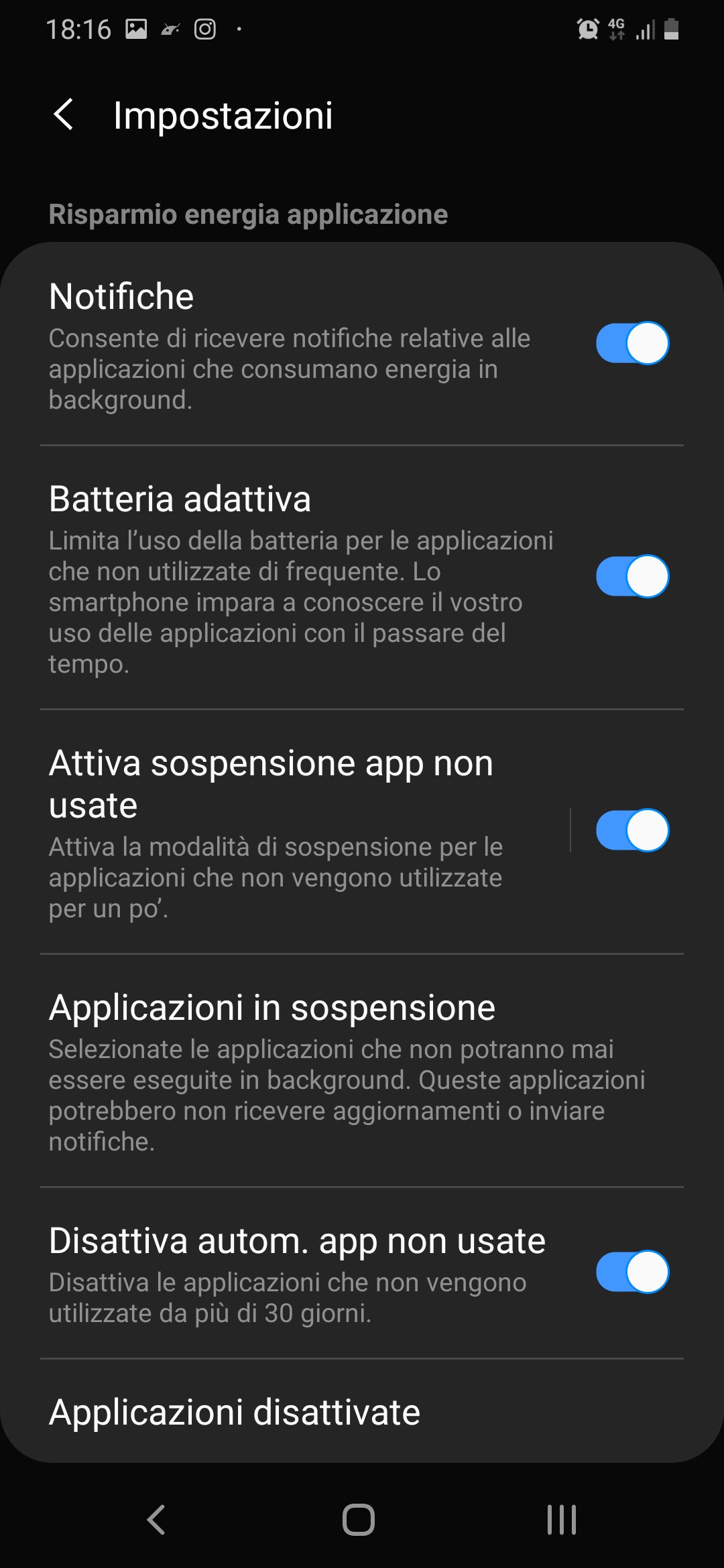
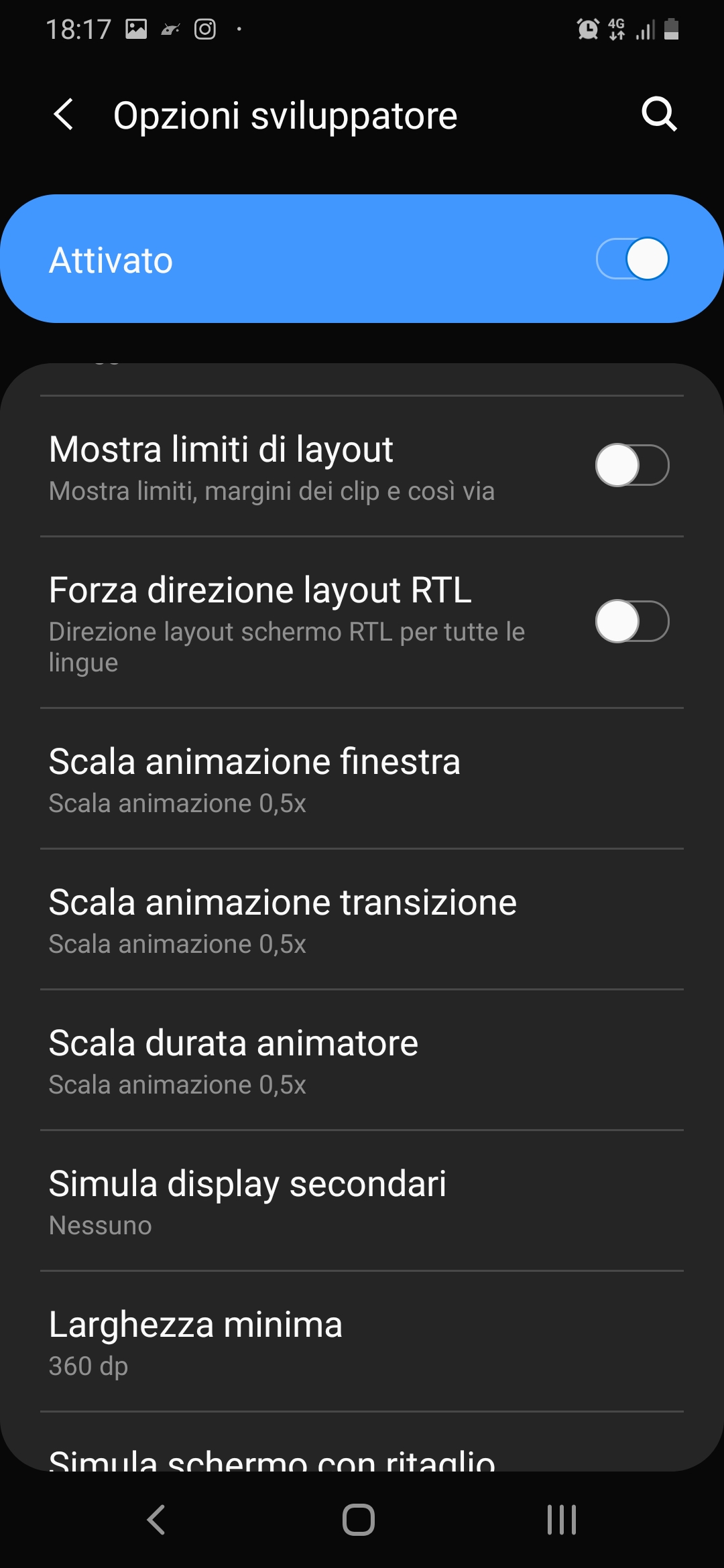
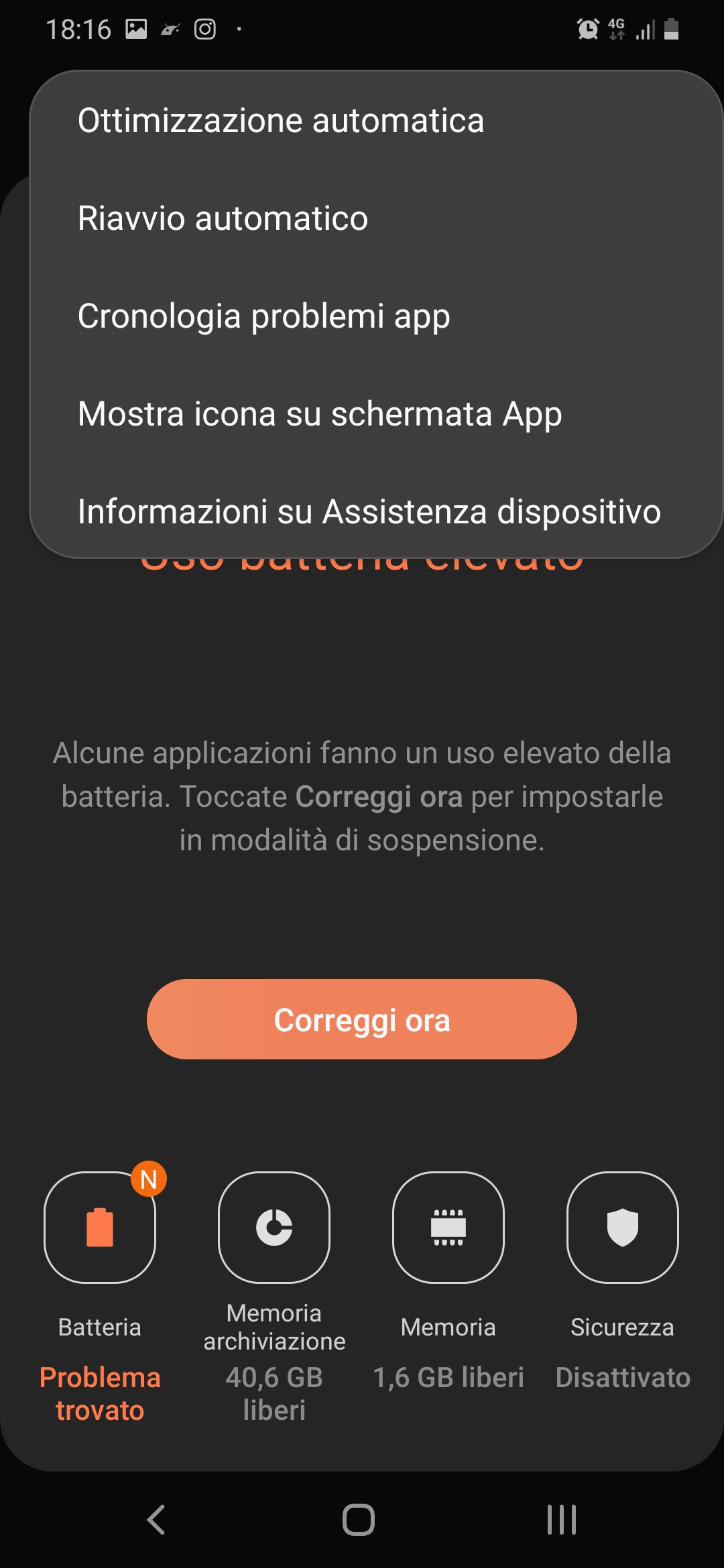
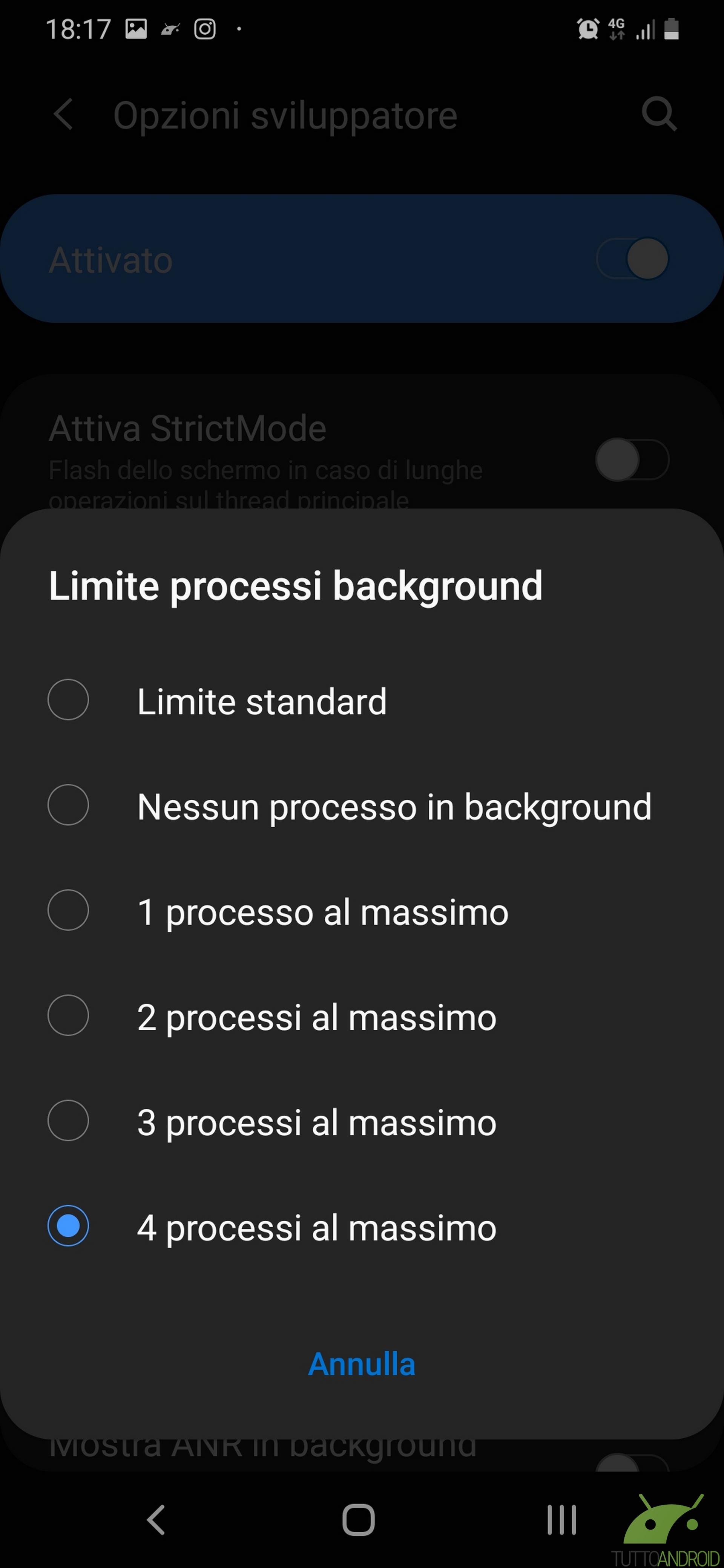
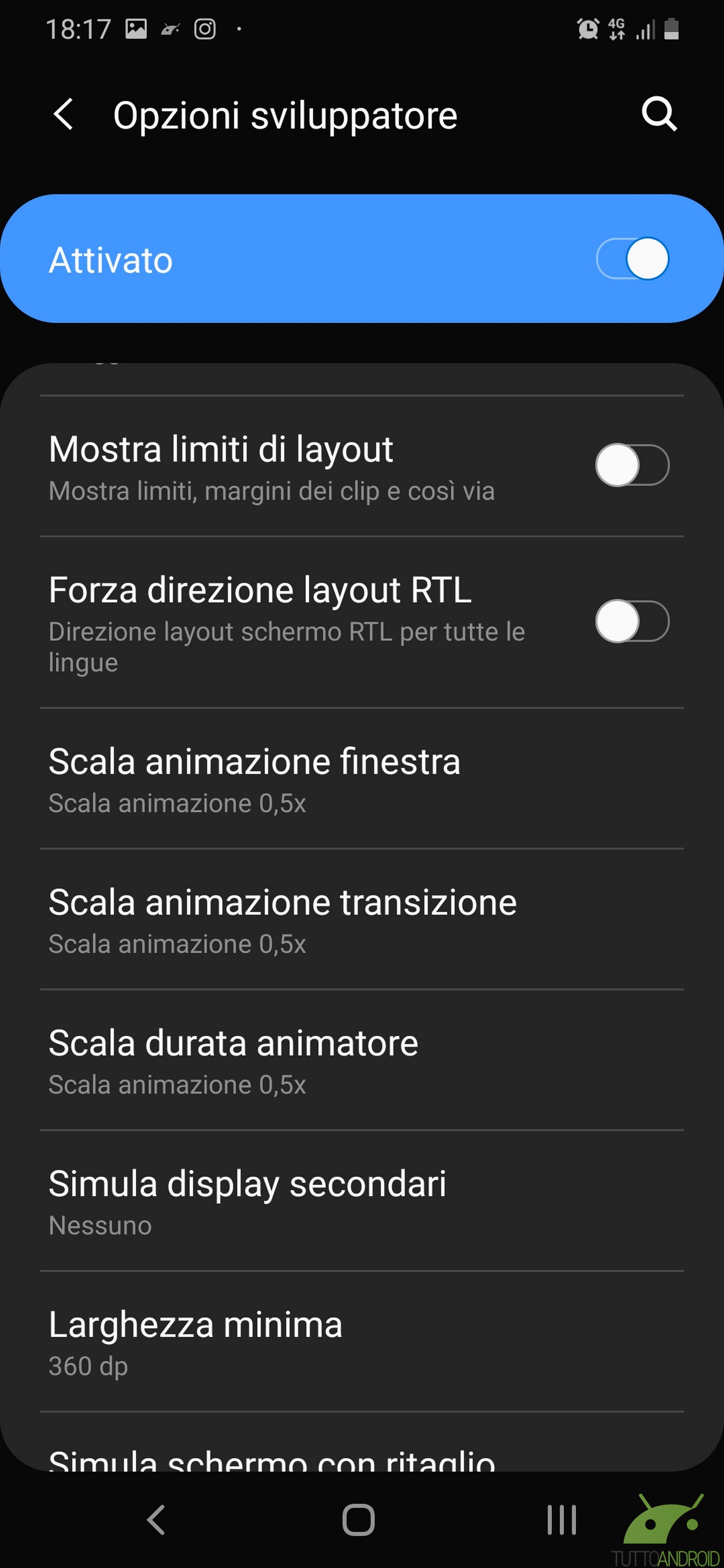
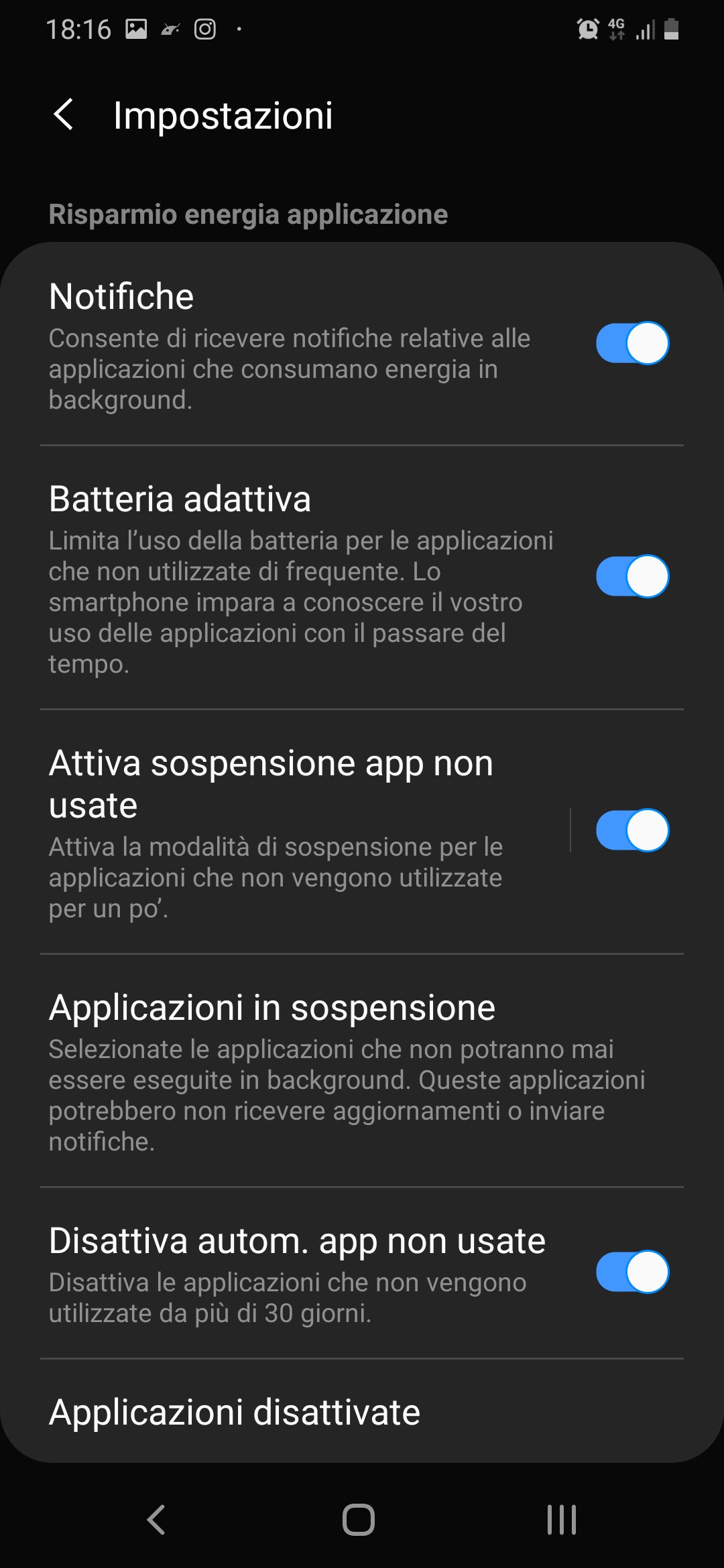
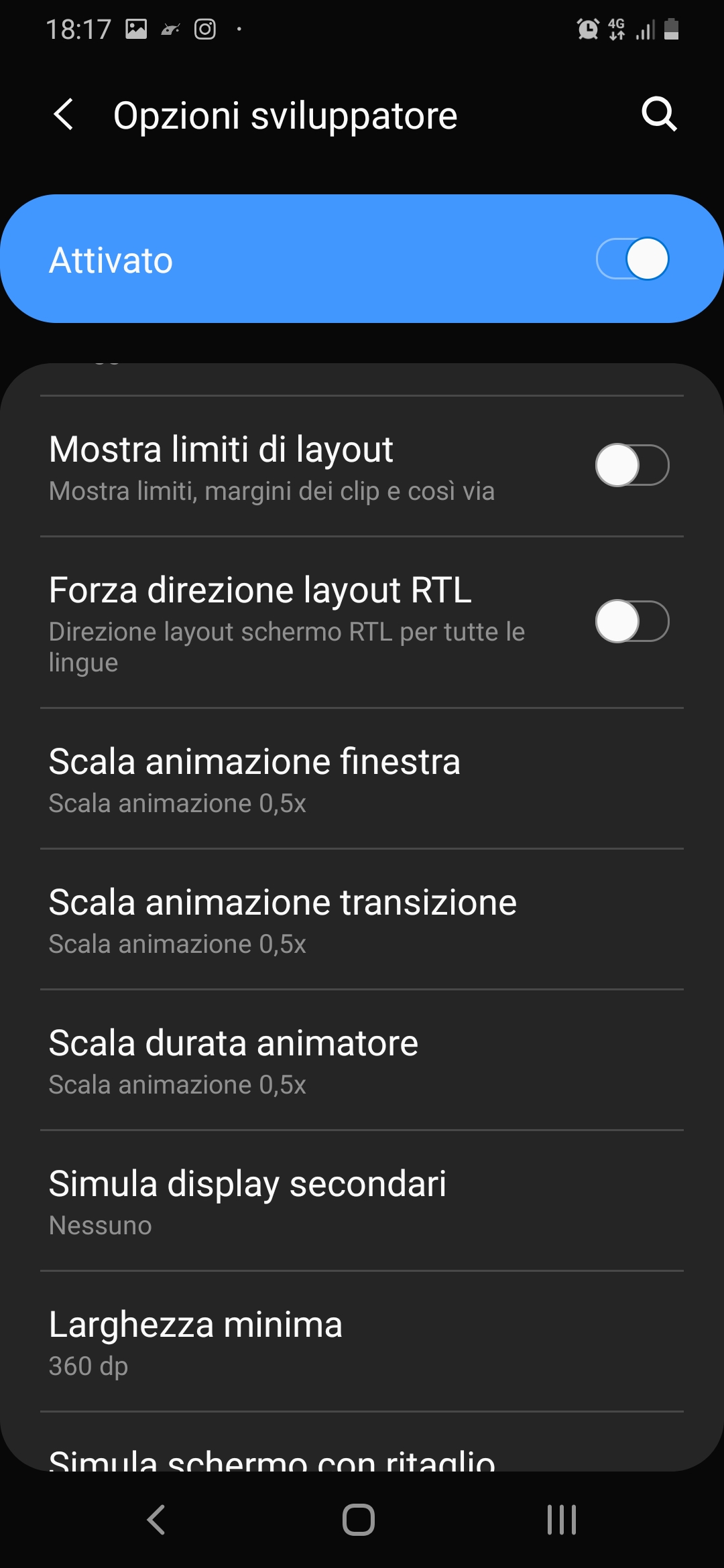
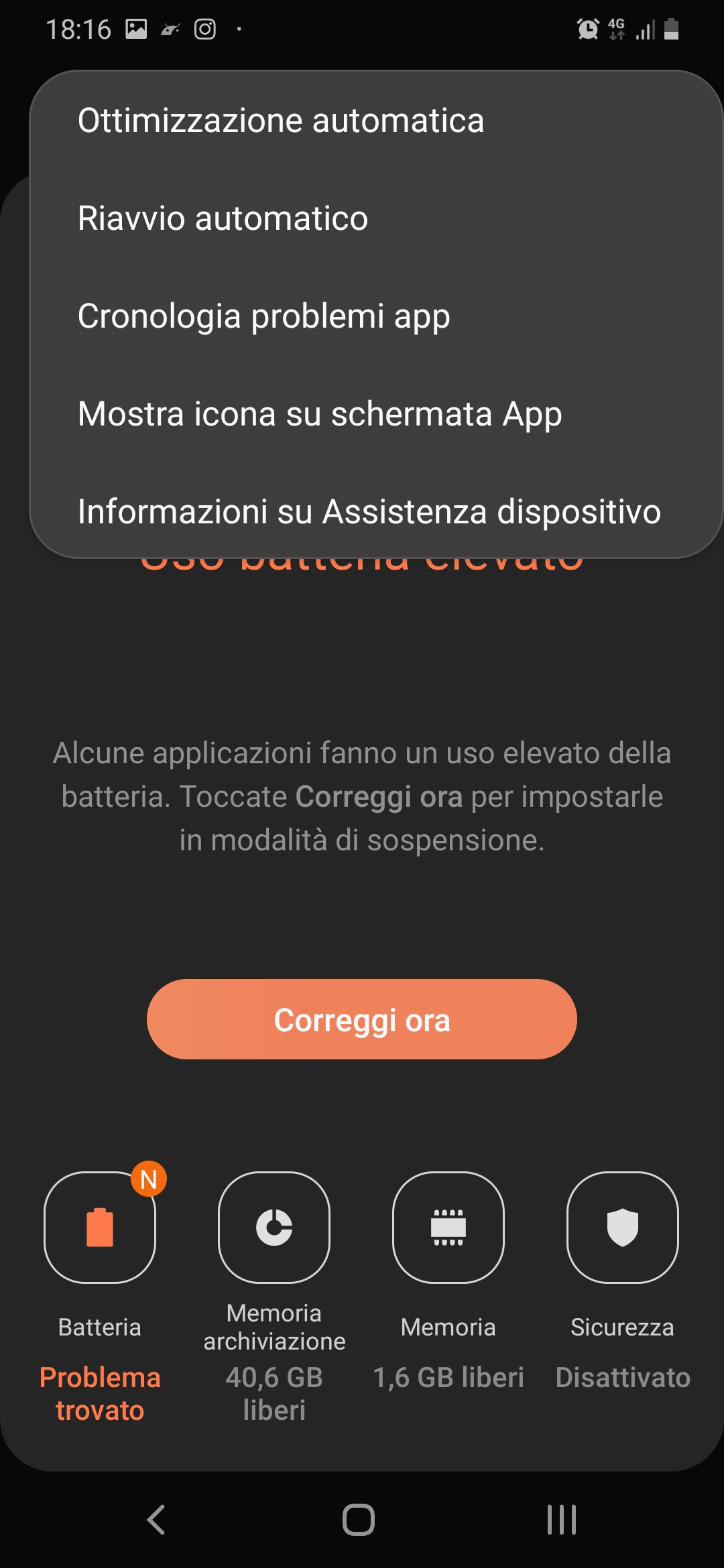
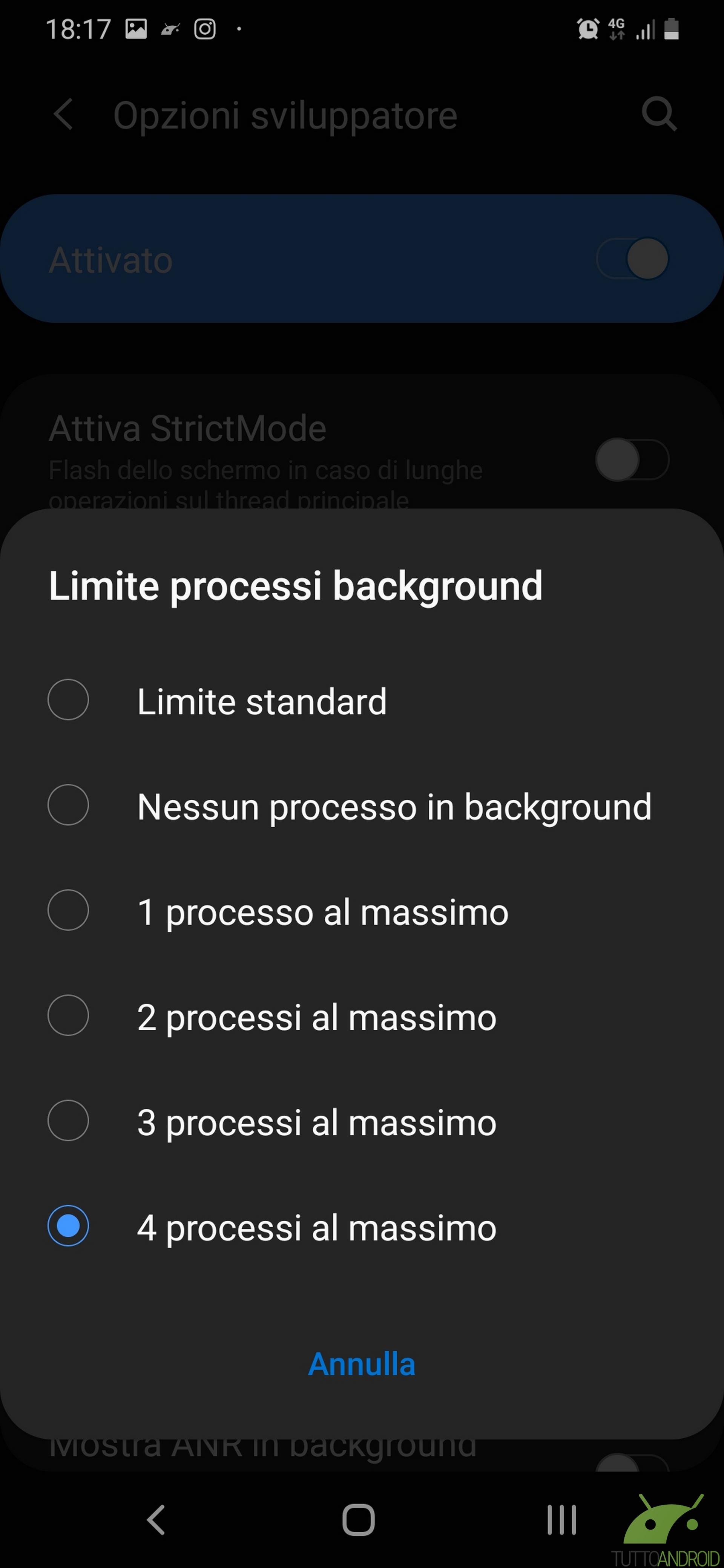
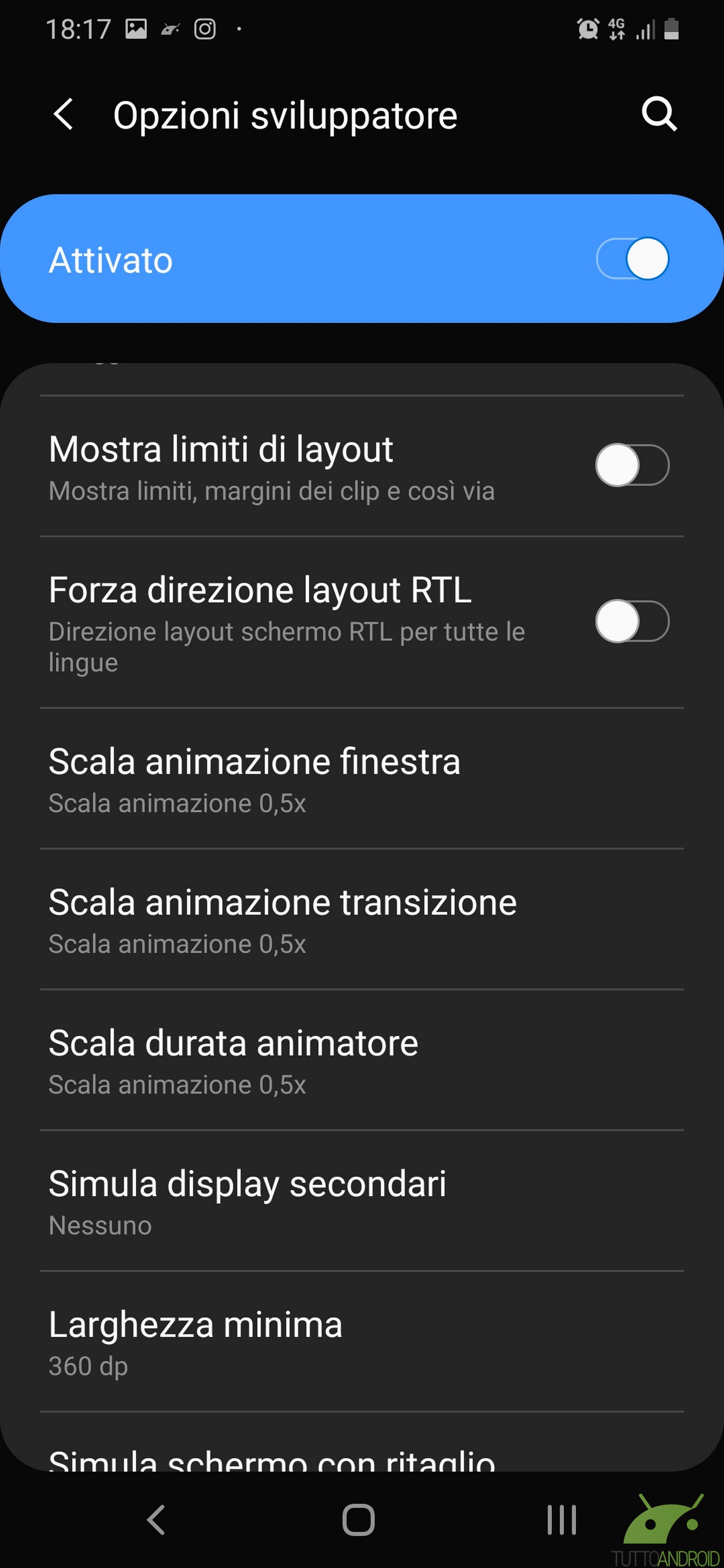
Non ci rimane che fare un po’ di pulizia tra le applicazioni che usiamo di meno, ci sono due livelli di azione che possiamo seguire.
- Il livello base è quello di disinstallare normalmente le eventuali applicazioni preinstallate di Samsung che non utilizziamo, ad esempio Smart Things, Samsung Health, Note, Mail, registratore.
- Alcune app non si possono disinstallare ma è possibile disattivarle, l’operazione è equivalente. Per eseguirla entrate nelle impostazioni di sistema poi su “Applicazioni”, selezionando un programma avrete in prima battuta la possibilità di disinstallare o disattivare l’app.
- Alcune importanti applicazioni di sistema non si possono né disattivare, né disinstallare. Dovremo perciò ricorrere ad un metodo più profondo che è quello della disinstallazione manuale con ADB.
Vi servirà un PC e un minimo di dimestichezza e buon senso, con una semplice procedura che abbiamo descritto in questo articolo, potrete eliminare qualunque app dal sistema, attenzione a non andare oltre eliminando processi vitali per Android.
In ogni caso con un ripristino ai dati di fabbrica tornerà tutto come prima, nessun problema anche per quanto riguarda la garanzia. - Seguendo la procedura di disinstallazione manuale con ADB abbiamo eliminato Home One UI (il launcher base) e Bixby Home.
Samsung Galaxy A40 adesso dovrebbe darvi ancor più soddisfazioni, in ogni caso se avete scoperto altri piccoli trucchetti lo spazio dei commenti è a vostra disposizione, ogni suggerimento è sempre ben accetto


